et文件打不开怎么办
更新时间:2024-04-26 10:49:24作者:yang
在日常办公中,我们经常会遇到打开文件的问题,尤其是一些特殊格式的文件,ET是一种较为常见的文件格式,但有时候我们可能会遇到ET文件打不开的情况。在这种情况下,我们可以尝试使用Office软件来打开ET格式的文件。接下来我们将介绍如何在Office软件中打开ET格式的文件,让您轻松应对各种文件格式的情况。
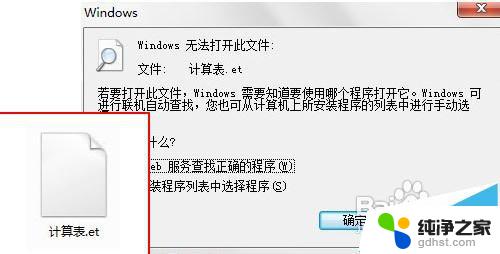
一、打开方法
1、双击打开电脑桌面的Microsoft Office Excel。

2、在Excel界面点击做左上角“文件”选择“打开”。或者直接按Ctrl+O
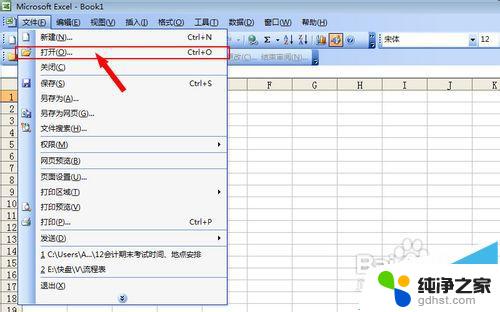
3、找到.et文件所在的文件夹,此时是看不到.et文件的。
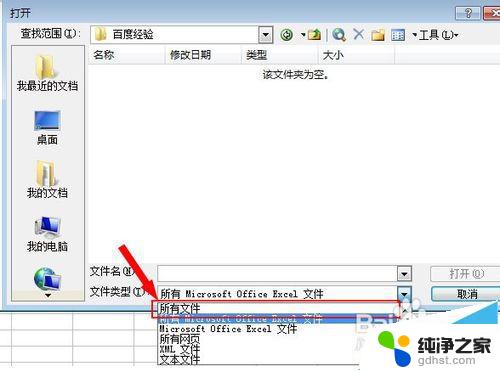
4、如上图,在下方的文件类型中选择”所以文件“,即可显示.et文件,双击即可打开.et文件

二、区分.et文件和.xls文件
1、使用WPS表格产生的文件格式为“.et”,使用Microsoft Office Excel产生的文件格式为“.xls”。两者在图标上可以直接区别。如图,左边为.et文件,右边为.xls文件。该图标为电脑上安装了WPS后显示的图标。
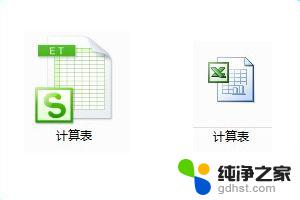
2、右键单击文件查看属性也可以区分。
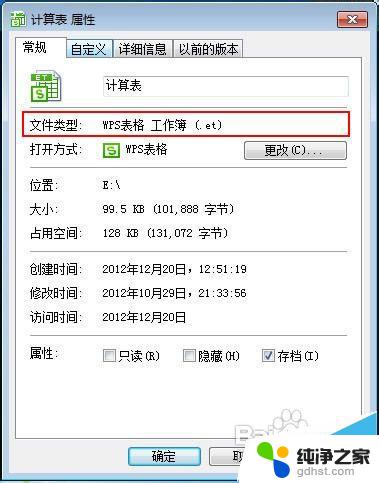
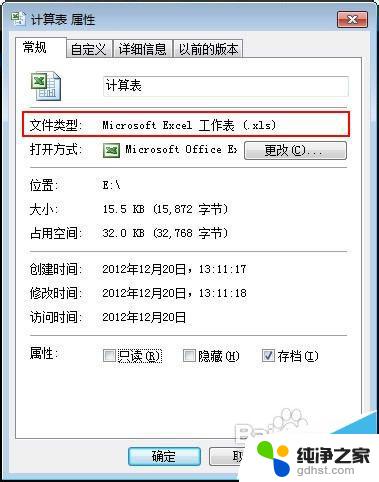
et后缀是什么文件? 后缀et文件的打开方式
以上就是et文件无法打开的全部内容,如果遇到这种情况,你可以根据以上操作进行解决,非常简单快速。
- 上一篇: 笔记本怎么解压文件
- 下一篇: wps检查打印作业的进度
et文件打不开怎么办相关教程
-
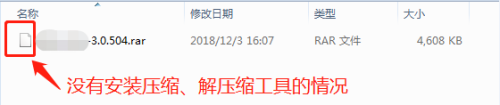 电脑打不开zip文件怎么办
电脑打不开zip文件怎么办2023-11-13
-
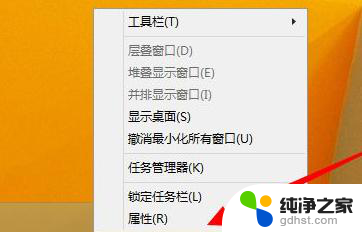 电脑打开不显示软件怎么办
电脑打开不显示软件怎么办2023-12-29
-
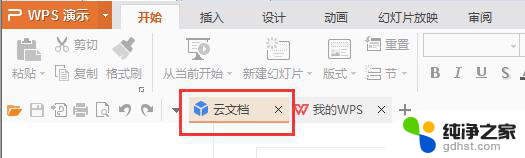 wps云文档突然找不到在哪里打开了怎么办
wps云文档突然找不到在哪里打开了怎么办2024-02-25
-
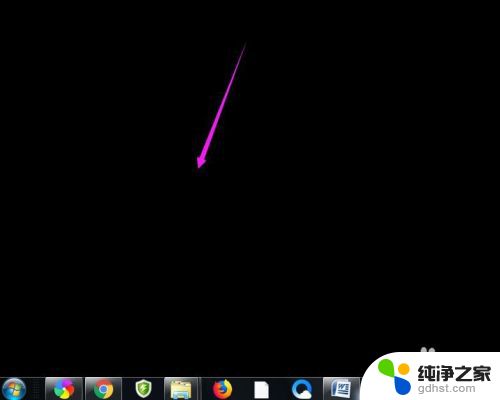 桌面文件管理不见了怎么办
桌面文件管理不见了怎么办2023-12-13
电脑教程推荐